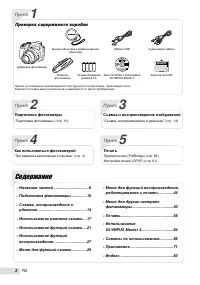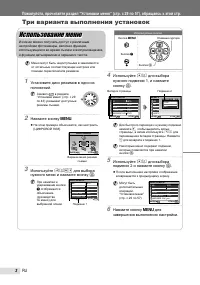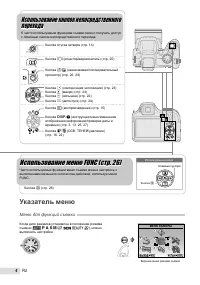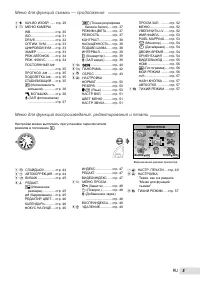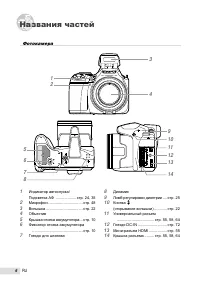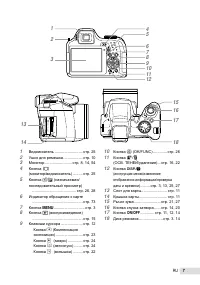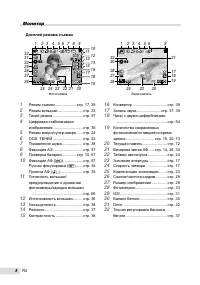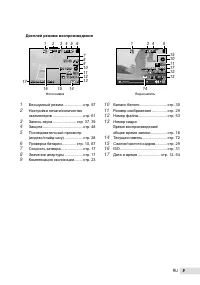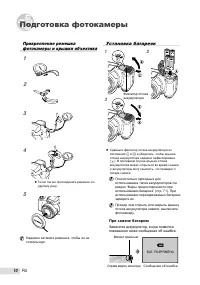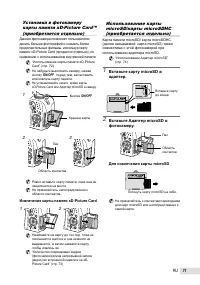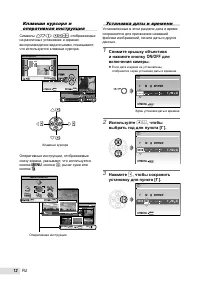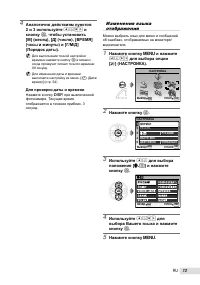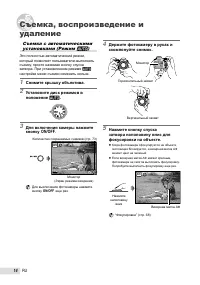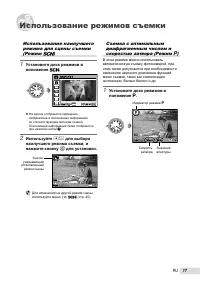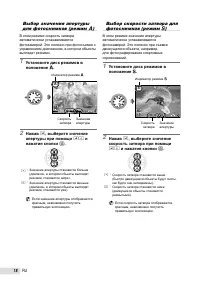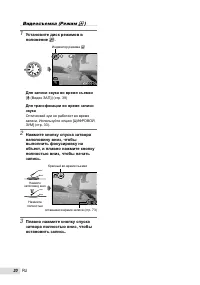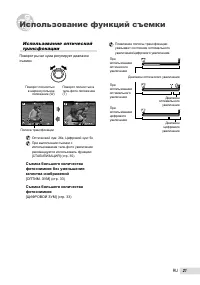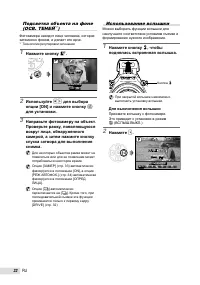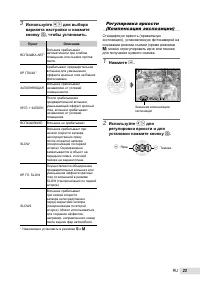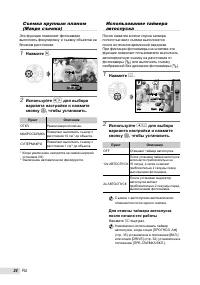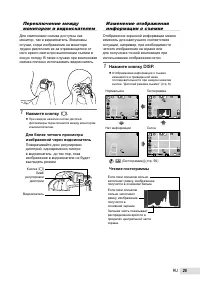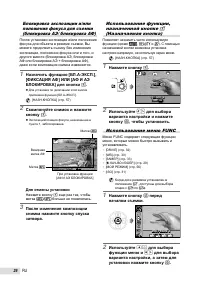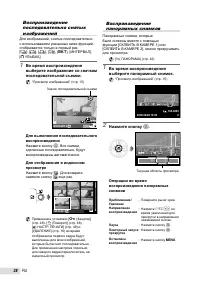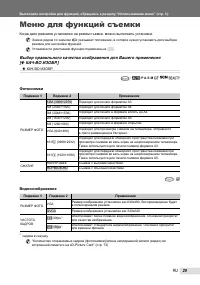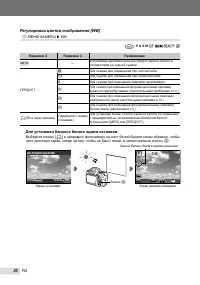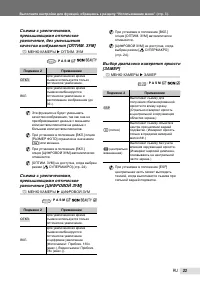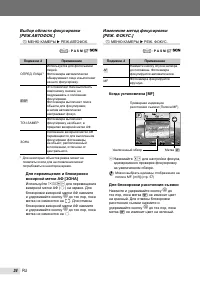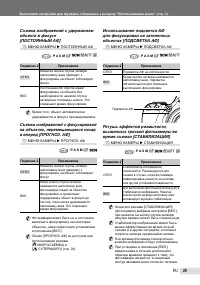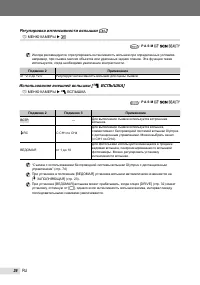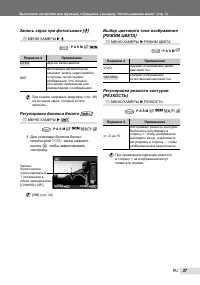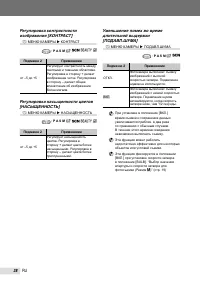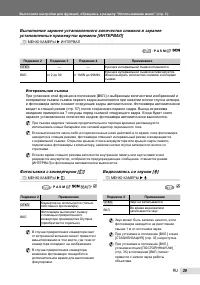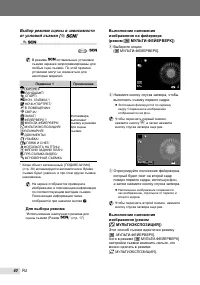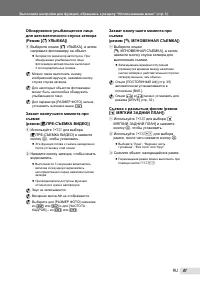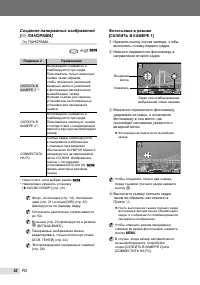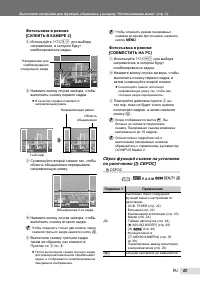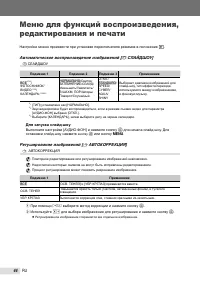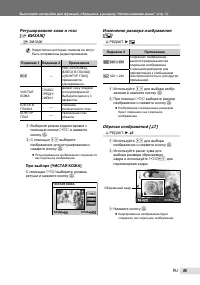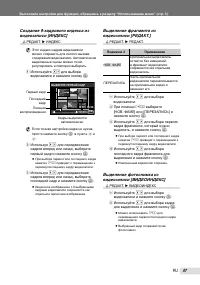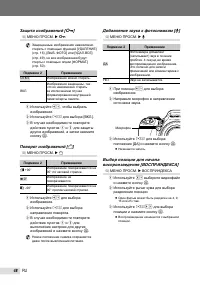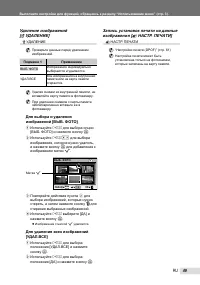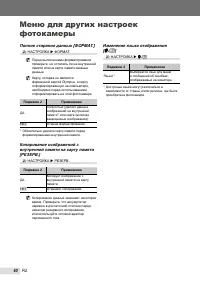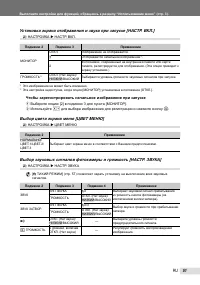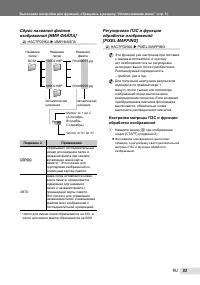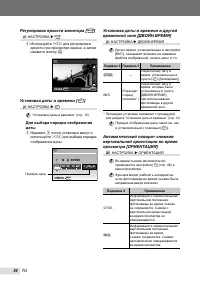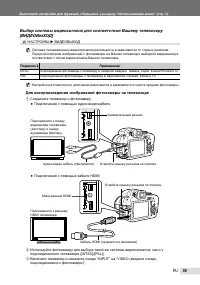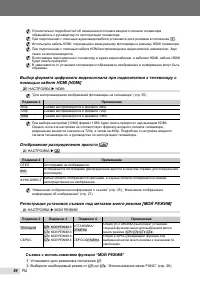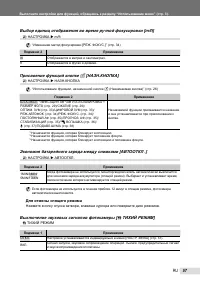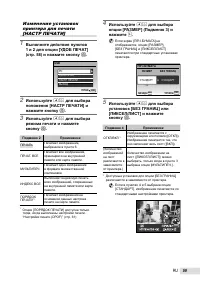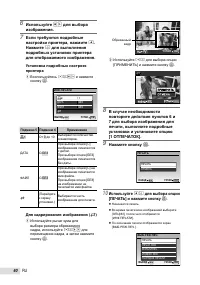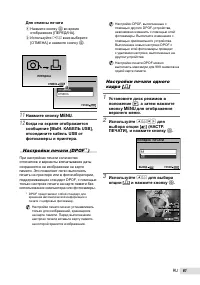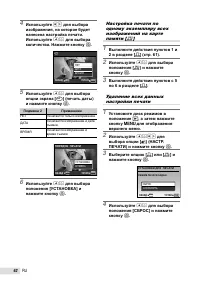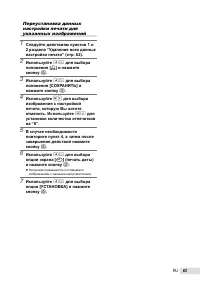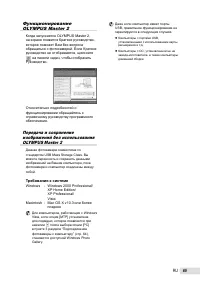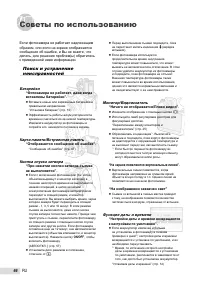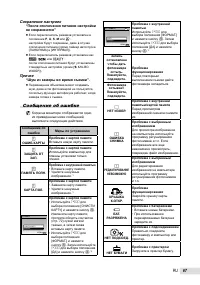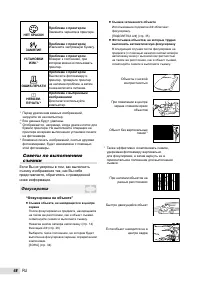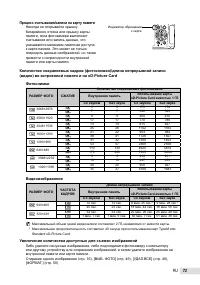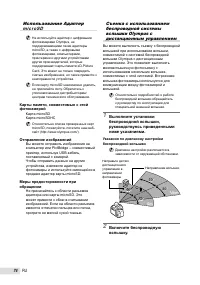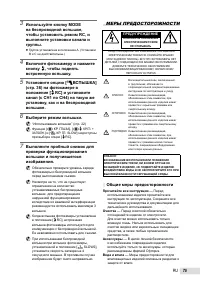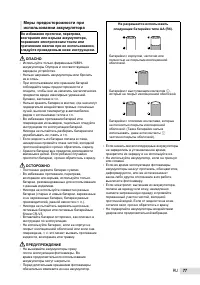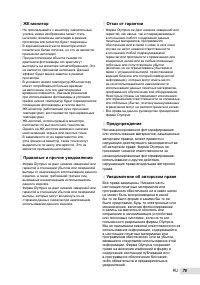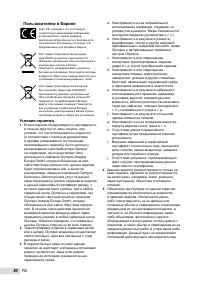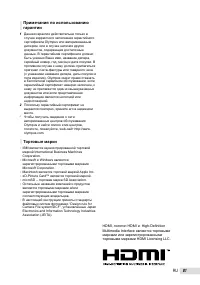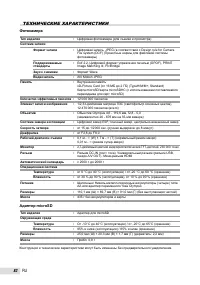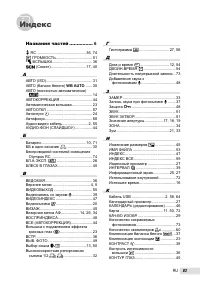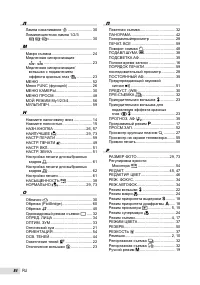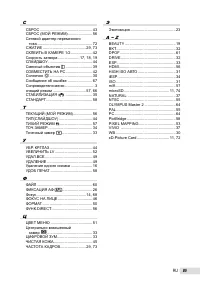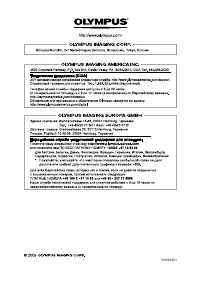Страница 2 - Печать; Пункт; Как пользоваться фотокамерой; Пункт; Съемка и воспроизведение изображений; Пункт; Подготовка фотокамеры; Содержание; Пункт
2 RU Пункт 5 Печать Прямая печать (PictBridge) (стр. 58) Настройки печати (DPOF) (стр. 61) Пункт 4 Как пользоваться фотокамерой “Три варианта выполнения установок” (стр. 3) Пункт 3 Съемка и воспроизведение изображений “Съемка, воспроизведение и удаление” (стр. 14) Пункт 2 Подготовка фотокамеры “Подг...
Страница 3 - Три варианта выполнения установок; Использование меню; Из меню можно получать доступ к различным
3 RU 1 Установите диск режимов в одно из положений. Символ в разделе “Установки меню” (стр. с 29 по 43) указывает доступные режимы съемки. 2 Нажмите кнопку . На этом примере объясняется, как настроить [ЦИФРОВОЙ ЗУМ]. МЕНЮ КАМЕРЫ MENU ВЫХОД УСТАН OK Верхнее меню режима съемки 3 Используйте 789: для...
Страница 4 - Указатель меню; Меню для функций съемки; Использование кнопок непосредственного
4 RU Указатель меню Меню для функций съемки Когда диск режимов установлен в положение режима съемки ( h P A S M r I n ), можно выполнять настройки. MENU OK МЕНЮ КАМЕРЫ 5 1 2 3 7 6 4 Верхнее меню режима съемки Использование меню FUNC (стр. 26) Часто используемые функции меню съемки можно настроить ...
Страница 5 - Меню для функций воспроизведения, редактирования и печати; Меню для функций съемки — продолжение
5 RU 5 1 G СЛАЙДШОУ ............ стр. 44 2 H АВТОКОРРЕКЦИЯ ... стр. 44 3 F ВИЗАЖ ................... стр. 45 4 I РЕДАКТ. Q (Изменение размера) .............. стр. 45 P (Кадрирование) ....стр. 45 РЕДАКТИР. ЦВЕТ .... стр. 46 КАЛЕНДАРЬ ........... стр. 46 ФОКУС НА ЛИЦЕ .... стр. 46 Меню для функций вос...
Страница 6 - Названия частей; Объектив; Фотокамера; Динамик
6 RU Названия частей 1 Индикатор автоспуска/ Подсветка АФ ................... стр. 24, 35 2 Микрофон ................................ стр. 48 3 Вспышка .................................. стр. 22 4 Объектив 5 Крышка отсека аккумулятора ... стр. 10 6 Фиксатор отсека аккумулятора .........................
Страница 8 - Монитор; Дисплей режима съемки; Готовность вспышки/; Фотоснимок
8 RU Монитор Дисплей режима съемки 1 2 M +2.0 1/400 F3.5 +2.0 +2+2+2 4 IN ISO 1600 AFL N R AEL +2.0 12 s 12 s F I N E C +2.0 IN 00:34 VG A 15 12 s 12 s 1 10 11 12 13 14 15 16 17 18 19 20 23 24 22 25 31 32 3029282726 2 5 4 9 6 7 8 3 21 1 171819 21 20 22 25 32 30 282726 2 5 4 9 3 6 1 Режим съемки .......
Страница 9 - Дисплей режима воспроизведения; Номер кадра
9 RU Дисплей режима воспроизведения 2009.08.26 12:30 100-0004 00:14 /00:34 IN VGA 15 12 17 1011 13 15 3 4 6 1 14 16 15 14 1 2 M 2009.08.26 12:30 4 +2.0 F3.5 10 IN x 100-0004 N ORM 1/1000 ISO 16 0 0 2 1112 10 8 7 9 13 3 4 6 5 1 17 1 Бесшумный режим .................. стр. 57 2 Настройка печати/количе...
Страница 10 - Установка батареек; При замене батареек; Замените аккумулятор, когда появится; Прикрепление ремешка
10 RU Подготовка фотокамеры Установка батареек 1 3 2 Фиксатор отсека аккумулятора Сдвиньте фиксатор отсека аккумулятора из положения ) в = и убедитесь, чтобы крышка отсека аккумулятора надежно зафиксирована ( 7 ). В противном случае крышка отсека аккумулятора может открыться во время съемки, и аккум...
Страница 11 - Для извлечения карты microSD; Установка в фотокамеру; Извлечение карты памяти xD-Picture Card
11 RU Использование карты microSD/карты microSDHC (приобретается отдельно) Карта памяти microSD/ картa microSDHC (далее называемой: карта microSD) также совместима с этой фотокамерой при использовании адаптера microSD. “Использование Aдаптер microSD” (стр. 74) 1 Вставьте карту microSD в адаптер. Вст...
Страница 12 - KJLM; Установка даты и времени; Используйте; Нажмите
12 RU Клавиши курсора и оперативная инструкция Символы , KJLM , отображаемые на различных установках и экранах воспроизведения видеосъемки, показывают, что используются клавиши курсора. 2009.08.26 12:30 100-0004 00:14 /00:34 IN / 2009 08 26 12 30 OK X M MENU OTMEHA M OK КАЛЕНДАРЬ УСТАН M Клав...
Страница 13 - Для проверки даты и времени; Нажмите кнопку; Изменения языка; Можно выбрать язык для меню и сообщений
13 RU 4 Аналогично действиям пунктов 2 и 3 используйте 789: и кнопку o , чтобы установить [М] (месяц), [Д] (число), [ВРЕМЯ] (часы и минуты) и [Г/М/Д] (Порядок даты). Для выполнения точной настройки времени нажмите кнопку o в момент, когда прозвучит сигнал точного времени 00 секунд. Для изменения дат...
Страница 14 - Съемка с автоматическими; Это полностью автоматический режим,; Для выключения фотокамеры нажмите
14 RU Съемка, воспроизведение и удаление 4 Держите фотокамеру в руках и скомпонуйте снимок. 1 2 M 4 IN AUTO NORM $ $ Горизонтальный захват Вертикальный захват Монитор 5 Нажмите кнопку спуска затвора наполовину вниз для фокусировки на объекте. Когда фотокамера сфокусируется на объекте, экспозиция бло...
Страница 15 - Для просмотра снимков во время; Просмотр изображений; Можно изменять размер отображения
15 RU 6 Для выполнения съемки плавно нажмите кнопку спуска затвора полностью вниз, стараясь при этом не трясти фотокамеру. AUTO $ $ Экран обзора изображений Нажмите полностью Для просмотра снимков во время съемки Нажатие кнопки q позволяет воспроизводить изображения. Чтобы вернуться к съемке, либо н...
Страница 16 - Для воспроизведения видеосъемки; Операции во время; Перемещение к первому; Для остановки воспроизведения; Удаление изображений во
16 RU Для воспроизведения видеосъемки Выберите видеозапись и нажмите кнопку o . 2009.08.26 12:30 100-0004 4 IN ВОСПР. ВИДЕО OK Видеозапись Операции во время воспроизведения видеозаписи Громкость: Во время воспроизведения нажимайте 78 . Быстрая вперед/Перемотка назад: Выбирайте с помощью 9: . При каж...
Страница 17 - В этом режиме можно использовать; Использование наилучшего; Для изменения на другой режим сцены; Использование режимов съемки
17 RU Съемка с оптимальным диафрагменным числом и скоростью затвора (Режим P ) В этом режиме можно использовать автоматическую съемку фотокамерой, при этом также допускаются при необходимости изменения широкого диапазона функций меню съемки, таких как компенсация экспозиции, баланс белого и др. 1 Ус...
Страница 18 - Выбор скорости затвора для
18 RU Выбор значения апертуры для фотоснимков (режим A ) В этом режиме скорость затвора автоматически устанавливается фотокамерой. Это полезно при фотосъемке с управлением диапазоном, в котором объекты выглядят резкими. 1 Установите диск режимов в положение A . 1/1000 F4.0 A 1 2 M 4 IN N ORM N R Ско...
Страница 19 - Съемка с длительной выдержкой; Выравнивание оттенка и
19 RU Выбор значения апертуры и скорости затвора для фотосъемки (Режим M ) В этом режиме пользователь может вручную устанавливать значение апертуры и скорость затвора. 1 Установите диск режимов в положение M . 1/1000 F2.8 +2.0 M 1 2 M 4 IN N ORM N R Скорость затвора Значение апертуры Индикатор режим...
Страница 20 - Для записи звука во время съемки; Оптический зум не работает во время
20 RU Видеосъемка (Режим n ) 1 Установите диск режимов в положение n . 00:34 IN 15 E Индикатор режима A Для записи звука во время съемки [ R (Видео ЗАП)] (стр. 39) Для трансфокации во время записи звука Оптический зум не работает во время записи. Используйте опцию [ЦИФРОВОЙ ЗУМ] (стр. 33). 2 Нажмите...
Страница 21 - Использование оптической; Поворот рычаг зума регулирует диапазон; использованием теле-фото увеличения; Съемка большего количества; Использование функций съемки
21 RU Появление полосы трансфокации указывает состояние оптимального увеличения/цифрового увеличения. Диапазон оптимального увеличения Диапазон цифрового увеличения При использовании оптического увеличения При использовании оптимального увеличения При использовании цифрового увеличения Диапазон опти...
Страница 22 - Подсветка объекта на фоне; Использование вспышки; Для выключения вспышки
22 RU Подсветка объекта на фоне (ОСВ. ТЕНЕЙ * 1 ) Фотокамера находит лицо человека, которое затемнено фоном, и делает его ярче. *1 Технология регулировки затенения 1 Нажмите кнопку f . P $ $ OFF OK OK OFF ON УСТАН ОСВ . ТЕНЕЙ N R 2 Используйте 9: для выбора опции [ON] и нажмите кнопку o для установк...
Страница 23 - Регулировка яркости; Стандартную яркость (правильную
23 RU 3 Используйте 9: для выбора варианта настройки и нажмите кнопку o , чтобы установить. Пункт Описание ВСПЫШКА АВТ *1 Вспышка срабатывает автоматически при слабом освещении или съемке против света. КР. ГЛАЗА *1 Срабатывает предварительная вспышка для уменьшения эффекта красных глаз на Ваших фото...
Страница 24 - Съемка крупным планом; Использование таймера; Съемка с автоспуском автоматически; Для отмены таймера автоспуска; Невозможно использовать таймер
24 RU Съемка крупным планом (Макро съемка) Эта функция позволяет фотокамере выполнять фокусировку и съемку объектов на близком расстоянии. 1 Нажмите 9 . P $ $ OFF % & УСТАН ОТКЛ . OK OK OFF N R 2 Используйте 9: для выбора варианта настройки и нажмите кнопку o , чтобы установить. Пункт Описание О...
Страница 25 - Для более четкого просмотра; Изменение отображения; Чтение гистограммы
25 RU Переключение между монитором и видоискателем Для компоновки снимка доступны как монитор, так и видоискатель. Возможны случаи, когда изображение на мониторе трудно различимо из-за отражающегося от него яркого света при выполнении съемки в ясную погоду. В таких случаях при компоновке снимка поле...
Страница 26 - Для отмены установки; Использование функции,; Использование меню FUNC; Когда диск режимов установлен в
26 RU Блокировка экспозиции и/или положения фокуса для съемки (блокировка АЭ/ блокировка АФ) После установки экспозиции и/или положения фокуса для объекта в режиме съемки, Вы можете продолжить съемку без изменения экспозиции, положения фокуса или и того, и другого вместе (блокировка АЭ, блокировка А...
Страница 27 - календарный просмотр и
27 RU Использование функций воспроизведения Индексный просмотр, календарный просмотр и просмотр крупным планом Индексный просмотр и календарный просмотр позволяют быстрый выбор нужного изображения, а просмотр крупным планом (с увеличением до 10x) позволяет проверить детали изображения. 1 Поверните р...
Страница 28 - Воспроизведение
28 RU Воспроизведение последовательно снятых изображений Для изображений, снятых последовательно с использованием указанных ниже функций, отображается только в первый раз. [ j ], [ \ ], [ ] ], [ i ], [ 7 ], [ИНТЕРВАЛ], [ S УЛЫБКА] 1 Во время воспроизведения выберите изображение со значком последоват...
Страница 29 - Значок рядом со значком; Выбор правильного качества изображения для Вашего применения; Фотоснимки
29 RU Выполните настройки для функций, обращаясь к разделу “Использование меню” (стр. 3). Меню для функций съемки Когда диск режимов установлен на режим съемки, можно выполнить установки. Значок рядом со значком указывает положение, в которое нужно установить диск выбора режима для настройки функций...
Страница 30 - Для установки баланса белого одним касанием; ] и направьте фотокамеру на лист белой бумаги таким образом, чтобы
30 RU Регулировка цветов изображения [WB] K МЕНЮ КАМЕРЫ WB : P A S M r I A Подменю 2 Подменю 3 Применение АВТО — Фотокамера автоматически регулирует баланс белого в соответствии со сценой съемки. ПРЕДУСТ. 5 Для съемки вне помещения при чистом небе 3 Для съемки вне помещения при облачном небе 1 Д...
Страница 31 - зернистости изображения.; Подменю 2
31 RU Выполните настройки для функций, обращаясь к разделу “Использование меню” (стр. 3). Выбор чувствительности ISO [ISO] K МЕНЮ КАМЕРЫ ISO : P A S M r Метод для обозначения чувствительности пленки в соответствии с требованиями Международной организации по стандартизации (ISO) (например, “ISO100”...
Страница 32 - При установке в положение [
32 RU Фотокамера последовательно выполняет фотоснимки, пока удерживается кнопка спуска затвора [DRIVE] K МЕНЮ КАМЕРЫ DRIVE : P A S M r Подменю 2 Подменю 3 Подменю 4 Применение o — — При каждом нажатии кнопки спуска затвора осуществляется съемка одного кадра. j *1 Последовательная съемка с фокусо...
Страница 34 - Выбор области фокусировки; Для перемещения и блокировки; Изменение метод фокусировки; Можно выбрать единицы отображения на; Для блокировки расстояния съемки
34 RU Выбор области фокусировки [РЕЖ.АВТОФОК.] K МЕНЮ КАМЕРЫ РЕЖ.АВТОФОК. : P A S M r Подменю 2 Применение ОПРЕД. ЛИЦА *1 Используется для фотосъемки людей. Фотокамера автоматически обнаруживает лицо и выполняет на него фокусировку. iESP Это позволяет Вам выполнять компоновку снимка, не задумыва...
Страница 36 - Регулировка интенсивности вспышки [; используется, когда необходимо увеличение контрастности.; Использование внешней вспышки [; МЕНЮ КАМЕРЫ; последовательными снимками увеличивается.
36 RU Регулировка интенсивности вспышки [ w ] K МЕНЮ КАМЕРЫ w : P A S M r I Иногда рекомендуется отрегулировать интенсивность вспышки при определенных условиях, например, при съемке мелких объектов или удаленных задних планов. Эта функция также используется, когда необходимо увеличение контрастн...
Страница 37 - Запись звука при фотосъемке [; на источник звука, который хотите; Регулировка баланса белого [; Выбор цветового тона изображения; При чрезмерной коррекции резкости
37 RU Выполните настройки для функций, обращаясь к разделу “Использование меню” (стр. 3). Запись звука при фотосъемке [ R ] K МЕНЮ КАМЕРЫ R : P A S M r Подменю 2 Применение ОТКЛ. Звук не записывается. ВКЛ. Фотокамера автоматически начинает запись через приблиз. 4 секунды после съемки изображения...
Страница 38 - Регулировка контрастности; Регулировка насыщенности цветов; Уменьшение помех во время
38 RU Регулировка контрастности изображения [КОНТРАСТ] K МЕНЮ КАМЕРЫ КОНТРАСТ : P A S M r I A Подменю 2 Применение от –5 до +5 Регулирует контрастность между светлыми и темными областями. Регулировка в сторону + делает изображение четче. Регулировка в сторону – делает общее впечатление об изобра...
Страница 39 - установленные промежутки времени [ИНТЕРВАЛ]; Интервальная съемка; Фотосъемка с конвертором [; Видеозапись со звуком [
39 RU Выполните настройки для функций, обращаясь к разделу “Использование меню” (стр. 3). Выполнение заранее установленного количества снимков в заранее установленные промежутки времени [ИНТЕРВАЛ] K МЕНЮ КАМЕРЫ ИНТЕРВАЛ : P A S M r Подменю 2 Подменю 3 Подменю 4 Применение ОТКЛ. — — Функция интер...
Страница 40 - Выбор режима сцены в зависимости; Подменю 1; Для выбора режима; Выполнение наложения
40 RU Выбор режима сцены в зависимости от условий съемки [ J ] J : В режиме оптимальные установки съемки заранее запрограммированы для особых сцен съемки. По этой причине установки могут не изменяться для некоторых моделей. Подменю 1 Применение B ПОРТРЕТ/ F ЛАНДШАФТ/ C СПОРТ/ G НОЧ. СЪЕМКА *...
Страница 42 - Создание панорамных изображений; Фотосъемка в режиме
42 RU Создание панорамных изображений [ G ПАНОРАМА] G ПАНОРАМА : P r Подменю 2 Применение СКЛЕИТЬ В КАМЕРЕ 1 *1*2 Фотокамерой снимаются и комбинируются три кадра. Пользователь только компонует снимки таким образом, чтобы произошло наложение визирных меток и указателей, а фотокамера автоматически в...
Страница 43 - Сброс функций съемки на установки; P A S M
43 RU Выполните настройки для функций, обращаясь к разделу “Использование меню” (стр. 3). Фотосъемка в режиме [СКЛЕИТЬ В КАМЕРЕ 2] 1 Используйте 789: для выбора направления, в котором будут комбинироваться кадры. MENU ОТМЕНА Направление для комбинирования следующего кадра 2 Нажмите кнопку спуска зат...
Страница 44 - Автоматическое воспроизведение изображений [; Для запуска слайд-шоу; кнопку; Ретуширование изображений [
44 RU Меню для функций воспроизведения, редактирования и печати Настройки можно произвести при установке переключателя режимов в положение q . Автоматическое воспроизведение изображений [ G СЛАЙДШОУ] G СЛАЙДШОУ Подменю 1 Подменю 2 Подменю 3 Применение ВСЕ * 1 * 2 / ФОТОСНИМОК/ ВИДЕО * 1 * 2 / КАЛЕНД...
Страница 45 - Ретуширование кожи и глаз; Недостатки некоторых снимков не могут; Подменю 1 Подменю 2; Изменение размера изображения; Обрезка изображений [
45 RU Выполните настройки для функций, обращаясь к разделу “Использование меню” (стр. 3). Ретуширование кожи и глаз [ F ВИЗАЖ] F ВИЗАЖ Недостатки некоторых снимков не могут быть исправлены редактированием. Подменю 1 Подменю 2 Применение ВСЕ ― [ЧИСТАЯ КОЖА], [БЛЕСК В ГЛАЗАХ] и [КОНТУР ГЛАЗ] применяют...
Страница 46 - Изменение цветового тона; Добавление календаря к; Выделение лица с эффектом; Самое большое и обращенное вперед
46 RU Изменение цветового тона изображения [РЕДАКТИР. ЦВЕТ] I РЕДАКТ. РЕДАКТИР. ЦВЕТ Подменю 2 Применение Черно-белый Изменяет изображения на черно-белое. Серия Изменяет изображения на тональность сепии. Насыщенность (Высокая) Усиливает цветовую насыщенность изображения. Насыщенность (Низкая) Немн...
Страница 47 - Создание 9-кадрового индекса из; Выделение фрагмента из; Выделение фотоснимка из
47 RU Выполните настройки для функций, обращаясь к разделу “Использование меню” (стр. 3). Создание 9-кадрового индекса из видеозаписи [ИНДЕКС] I РЕДАКТ. ИНДЕКС Этот индекс кадров видеозаписи можно сохранить для легкого вызова содержания видеозаписи. Автоматически выделенные сцены можно точно регул...
Страница 48 - Защищенные изображения невозможно; Поворот изображений [; Новое положение снимка сохраняется; Добавление звука к фотоснимкам [
48 RU Защита изображений [ 0 ] J МЕНЮ ПРОСМ. 0 Защищенные изображения невозможно стереть с помощью функций [УДАЛЕНИЕ] (стр. 16), [ВЫБ. ФОТО] или [УДАЛ.ВСЕ] (стр. 49), но все изображения будут стерты с помощью опции [ФОРМАТ.] (стр. 50). Подменю 2 Применение ОТКЛ. Изображения можно стирать. ВКЛ. Изо...
Страница 49 - Удаление изображений; Для выбора и удаления; Для удаления всех изображений; Запись установок печати на данные
49 RU Выполните настройки для функций, обращаясь к разделу “Использование меню” (стр. 3). Удаление изображений [ K УДАЛЕНИЕ] K УДАЛЕНИЕ Проверьте данные перед удалением изображений. Подменю 1 Применение ВЫБ. ФОТО Изображения индивидуально выбираются и удаляются. УДАЛ.ВСЕ Все изображения на внутренне...
Страница 50 - Изменение языка отображения; Копирование изображений с
50 RU Меню для других настроек фотокамеры Изменение языка отображения [ W ] E НАСТРОЙКА W Подменю 2 Применение Языки *1 Выбирается язык для меню и сообщений об ошибках, отображаемых на мониторе. *1 Доступные языки могут различаться в зависимости от страны и/или региона, где была приобретена фотока...
Страница 51 - Чтобы зарегистрировать начальное изображение при запуске; Выбор звуковых сигналов фотокамеры и громкость [НАСТР. ЗВУКА]
51 RU Выполните настройки для функций, обращаясь к разделу “Использование меню” (стр. 3). Установка экрана отображения и звука при запуске [НАСТР. ВКЛ.] E НАСТРОЙКА НАСТР. ВКЛ. Подменю 2 Подменю 3 Применение МОНИТОР ОТКЛ. Изображение не отображается. 1 Отображается начальное изображение *1 . 2 Фот...
Страница 52 - Выбор места отображения верхнего меню [МЕНЮ]; Повышение яркости монитора во время съемки [УВЕЛИЧИТЬ LV]
52 RU Просмотр изображения непосредственно после съемки [ПРОСМ.ЗАП.] E НАСТРОЙКА ПРОСМ.ЗАП. Подменю 2 Подменю 3 Применение ОТКЛ. — Записанное изображение не отображается. Это позволяет пользователю подготовиться к следующему снимку, отслеживая объект на мониторе или видоискателе после выполнения с...
Страница 53 - Сброс названий файлов; Регулировка ПЗС и функции; Настройка матрицы ПЗС и функции
53 RU Выполните настройки для функций, обращаясь к разделу “Использование меню” (стр. 3). Сброс названий файлов изображений [ИМЯ ФАЙЛА] E НАСТРОЙКА ИМЯ ФАЙЛА Месяц: от 1 до C (A=октябрь, B=ноябрь, C=декабрь) Число: от 01 до 31 Pmdd Название папки Название папки Название файла DCIM 100OLYMP 999OLYM...
Страница 54 - Регулировка яркости монитора [; Установка даты и времени [; Для выбора порядка отображения; Установка даты и времени в другой; Подменю 2 Подменю 3; Автоматический поворот снимков
54 RU Регулировка яркости монитора [ s ] E НАСТРОЙКА s 1 Используйте 78 для регулировки яркости при просмотре экрана, а затем нажмите кнопку o . s УСТАН OK MENU НАЗАД Установка даты и времени [ X ] E НАСТРОЙКА X “Установка даты и времени” (стр. 12) Для выбора порядка отображения даты 1 Нажмите :...
Страница 55 - Выбор системы видеосигнала для соответствия Вашему телевизору; соответствии с типом видеосигнала Вашего телевизора.; Для воспроизведения изображений фотокамеры на телевизоре; Соедините телевизор и фотокамеру.
55 RU Выполните настройки для функций, обращаясь к разделу “Использование меню” (стр. 3). Выбор системы видеосигнала для соответствия Вашему телевизору [ВИДЕОВЫХОД] E НАСТРОЙКА ВИДЕОВЫХОД Система телевизионных видеосигналов различается в зависимости от стран и регионов. Перед просмотром изображени...
Страница 56 - Отображение распределения яркости [; Съемка с использованием функции “МОЙ РЕЖИМ”
56 RU Относительно подробностей об изменении источника входного сигнала телевизора обращайтесь к руководству по эксплуатации телевизора. При подключении с помощью аудио-видеокабеля установите диск режимов в положение q . Используйте кабель HDMI, подходящий к мини-разъему фотокамеры и разъему HDMI те...
Страница 57 - Присвоение функций кнопке; “Использование функции, назначенной кнопке; автоматически выключается.; Для отмены спящего режима; Выключение звуковых сигналов фотокамеры [; ТИХИЙ РЕЖИМ
57 RU Выполните настройки для функций, обращаясь к разделу “Использование меню” (стр. 3). Выбор единиц отображения во время ручной фокусировки [m/ft] E НАСТРОЙКА m/ft “Изменение метод фокусировки [РЕЖ. ФОКУС.]” (стр. 34) Подменю 2 Применение m Отображается в метрах и сантиметрах. ft Отображается в...
Страница 58 - Для окончания печати; Прямая печать (PictBridge
58 RU Печать 2 Включите принтер, а затем соедините принтер и фотокамеру. Откройте крышку разъема по стрелке. Кабель USB (прилагается) Универсальный разъем Кнопка : OK PC / НАСТР ПЕЧАТИ УДОБ ПЕЧАТ СТАРТ 3 Нажмите : для начала печати. 4 Чтобы напечатать другое изображение, используйте 9: для выбора из...
Страница 59 - печатаются при стандартных установках; Подменю 4; Если в пунктах 4 и 5 выбрана опция
59 RU Изменение установок принтера для печати [НАСТР ПЕЧАТИ] 1 Выполните действия пунктов 1 и 2 для опции [УДОБ ПЕЧАТ] (стр. 58) и нажмите кнопку o . УДОБ ПЕЧАТ USB УСТАН OK ВЫХОД НАСТР ПЕЧАТИ PC 2 Используйте 78 для выбора положения [НАСТР ПЕЧАТИ] и нажмите кнопку o . 3 Используйте 78 для выбора ре...
Страница 60 - Подменю 5 Подменю 6; Для кадрирования изображения (
60 RU 6 Используйте 9: для выбора изображения. 7 Если требуются подробные настройки принтера, нажмите 7 . Нажмите 8 для выполнения подробных установок принтера для отображаемого изображения. Установка подробных настроек принтера 1 Воспользуйтесь 789: и нажмите кнопку o . ИНФ . ПЕЧАТИ 1 БЕЗБЕЗ < x...
Страница 61 - Для отмены печати; Настройки печати (DPOF; Настройки печати одного
61 RU Для отмены печати 1 Нажмите кнопку o во время отображения [ПЕРЕДАЧА]. 2 Используйте 78 вниз выберите [ОТМЕНА] и нажмите кнопку o . ПЕЧАТЬ УСТАН OK ПРОДОЛЖ . ОТМЕНА ОТМЕНА OK ПЕРЕДАЧА 1 1 Нажмите кнопку . 1 2 Когда на экране отображается сообщение [ВЫН. КАБЕЛЬ USB], отсоедините кабель USB от ...
Страница 62 - Настройка печати по
62 RU 4 Используйте 9: для выбора изображения, на которое будет нанесена настройка печати. Используйте 78 для выбора количества. Нажмите кнопку o . УСТАН OK ДАТАВРЕМЯ НЕТ X MENU НАЗАД 5 Используйте 78 для выбора опции экрана [ X ] (печать даты) и нажмите кнопку o . Подменю 2 Применение НЕТ Печатаетс...
Страница 64 - Использование OLYMPUS Master 2; Требования к системе и; Установите программное обеспечение; Подсоединение фотокамеры; Запуск OLYMPUS Master 2; Windows
64 RU Использование OLYMPUS Master 2 Требования к системе и установка OLYMPUS Master 2 Установите программное обеспечение OLYMPUS Master 2, обращаясь к прилагаемому руководству по установке. Подсоединение фотокамеры к компьютеру 1 Убедитесь, что фотокамера выключена. Монитор выключен.Объектив не выд...
Страница 65 - Требования к системе
65 RU Функционирование OLYMPUS Master 2 Когда запускается OLYMPUS Master 2, на экране появится Краткое руководство, которое поможет Вам без вопроса обращаться с фотокамерой. Если Краткое руководство не отображается, щелкните на панели задач, чтобы отобразить Руководство. Относительно подробностей о ...
Страница 66 - Советы по использованию; Если фотокамера не работает надлежащим; Поиск и устранение; Батарейки
---- -- -- -- -- Г M Г М Д Д ВРЕМЯ OTMEHA X MENU 66 RU Советы по использованию Если фотокамера не работает надлежащим образом, или если на экране отображается сообщение об ошибке, и Вы не знаете, что делать, для решения проблем(ы) обратитесь к приведенной ниже информации. Поиск и устранение неисправ...
Страница 67 - Сохранение настроек; “После отключения питания настройки; Прочее; “Шум из камеры во время съемки”.; Сообщение об ошибке; Когда на мониторе отображается одно; Сообщение об
67 RU Сохранение настроек “После отключения питания настройки не сохраняются” Если переключатель режимов установлен в положение P , A , S , M или A : настройки будут сохранены, даже в случае отключения питания (кроме таймер автоспуска, [ПАНОРАМА] и [ИНТЕРВАЛ]).Если переключатель режимов установлен к...
Страница 68 - Если Вы не уверены в том, как выполнить; Фокусировка; “Фокусировка на объекте”
68 RU НЕТ КРАСКИ Проблема с принтером Замените чернила в принтере. ЗАМЯТИЕ Проблема с принтером Извлеките застрявшую бумагу. УСТАНОВКИ ИЗМ. *3 Проблема с принтером Возврат к состоянию, при котором можно использовать принтер. ОШИБ.ПЕЧАТИ Проблема с принтером Выключите фотокамеру и принтер, проверьте ...
Страница 69 - Дрожание фотокамеры; “Фотосъемка без сотрясения; Цвета изображения; “Съемка изображений с естественными
69 RU Дрожание фотокамеры “Фотосъемка без сотрясения фотокамеры” Фотосъемка с использованием функции [СТАБИЛИЗАЦИЯ] (стр. 35) При выполнении фотосъемки затененного объекта матрица ППЗ *1 сдвигается для коррекции дрожания фотокамеры, даже если скорость ISO не увеличивается. Эта функция также эффектив...
Страница 71 - Приложение; Уход за фотокамерой
71 RU Приложение Щелочные батарейки размера AA Количество снимков, которые Вы сможете сделать, может значительно различаться в зависимости от производителя батареек и условий съемки. Никель-металлогидридные батарейки размера AA (перезаряжаемые батарейки) NiMH-аккумуляторы Olympus, будучи перезаряжае...
Страница 72 - Не прикасайтесь непосредственно к; Карты памяти, совместимые с этой; Индикатор текущей памяти; Даже если выполняются действия
72 RU Использование сетевого адаптера переменного тока Сетевой адаптер переменного тока полезен при выполнении продолжительных работ, например, загрузки изображений в компьютер или при воспроизведении слайд-шоу в течение длительного периода времени. Не используйте с этой фотокамерой никакие другие с...
Страница 74 - Использование Aдаптер; m i c r o S D; Съемка с использованием; Указания по диапазону настройки; Включите беспроводную
74 RU Использование Aдаптер m i c r o S D Не используйте адаптер с цифровыми фотокамерами Olympus, не поддерживающими такие адаптеры microSD, а также с цифровыми фотокамерами, компьютерами, принтерами и другими устройствами других производителей, которые поддерживают карты памяти xD-Picture Card. Эт...
Страница 75 - МЕРЫ ПРЕДОСТОРОЖНОСТИ; ПРЕДУПРЕЖДЕНИЕ; Прочитайте все инструкции
75 RU 3 Используйте кнопку MODE на беспроводной вспышке, чтобы установить режим RC, и выполните установки канала и группы. Группа установлена в положение A. (Установки B и C не действительны.) 4 Включите фотокамеру и нажмите кнопку # , чтобы поднять встроенную вспышку. 5 Установите опцию [ Q ВСПЫШКА...
Страница 76 - Обращение с фотокамерой; ОСТОРОЖНО
76 RU Размещение — Надежно устанавливайте изделие на штатив, стойку или зажим, чтобы избежать повреждения изделия. Источники питания — Подключайте данное изделие только к тем источникам питания, которые указаны на изделии. Молнии — Если во время использования сетевого адаптера переменного тока начин...
Страница 77 - Не разрешается использовать
77 RU Меры предосторожности при использовании аккумулятора Во избежание протечки, перегрева, возгорания или взрыва аккумулятора, поражения электрическим током или причинения ожогов при ее использовании, следуйте приведенным ниже инструкциям. ОПАСНО Используйте только фирменные NiMH- аккумуляторы Oly...
Страница 80 - Пользователям в Европе; Условия гарантии
80 RU Пользователям в Европе Знак “CE” указывает, что этот продукт соответствует европейским требованиям по безопасности, охране здоровья, экологической безопасности и безопасности пользователя. Фотокамеры со знаком “CE” предназначены для продажи в Европе. Этот символ [перечеркнутая мусорная урна WE...
Страница 81 - Multimedia Interface являются торговыми
81 RU Примечания по использованию гарантии 1 Данная гарантия действительна только в случае корректного заполнения гарантийного сертификата Olympus или авторизованным дилером, или в случае наличия других документов, содержащих достаточные данные. В гарантийном сертификате должно быть указано Ваше имя...
Страница 82 - ТЕХНИЧЕСКИЕ ХАРАКТЕРИСТИКИ
82 RU ТЕХНИЧЕСКИЕ ХАРАКТЕРИСТИКИ Фотокамера Тип изделия : Цифровая фотокамера (для съемки и просмотра) Система записи Формат записи : Цифровая запись, JPEG (в соответствии с Design rule for Camera File system (DCF) (Проектные нормы для файловой системы фотокамеры) Поддерживаемые стандарты : Exif 2.2...
Страница 83 - Индекс; WB AUTO
83 RU Индекс Г Гистограмма u ............................ 27, 56 Д Дата и время X ........................... 12, 54 ДВОЙН.ВРEМЯ l .............................. 54 Длительность непрерывной записи... 73 Добавление звука к фотоснимкам R ................................ 48 З ЗАМЕР .......................